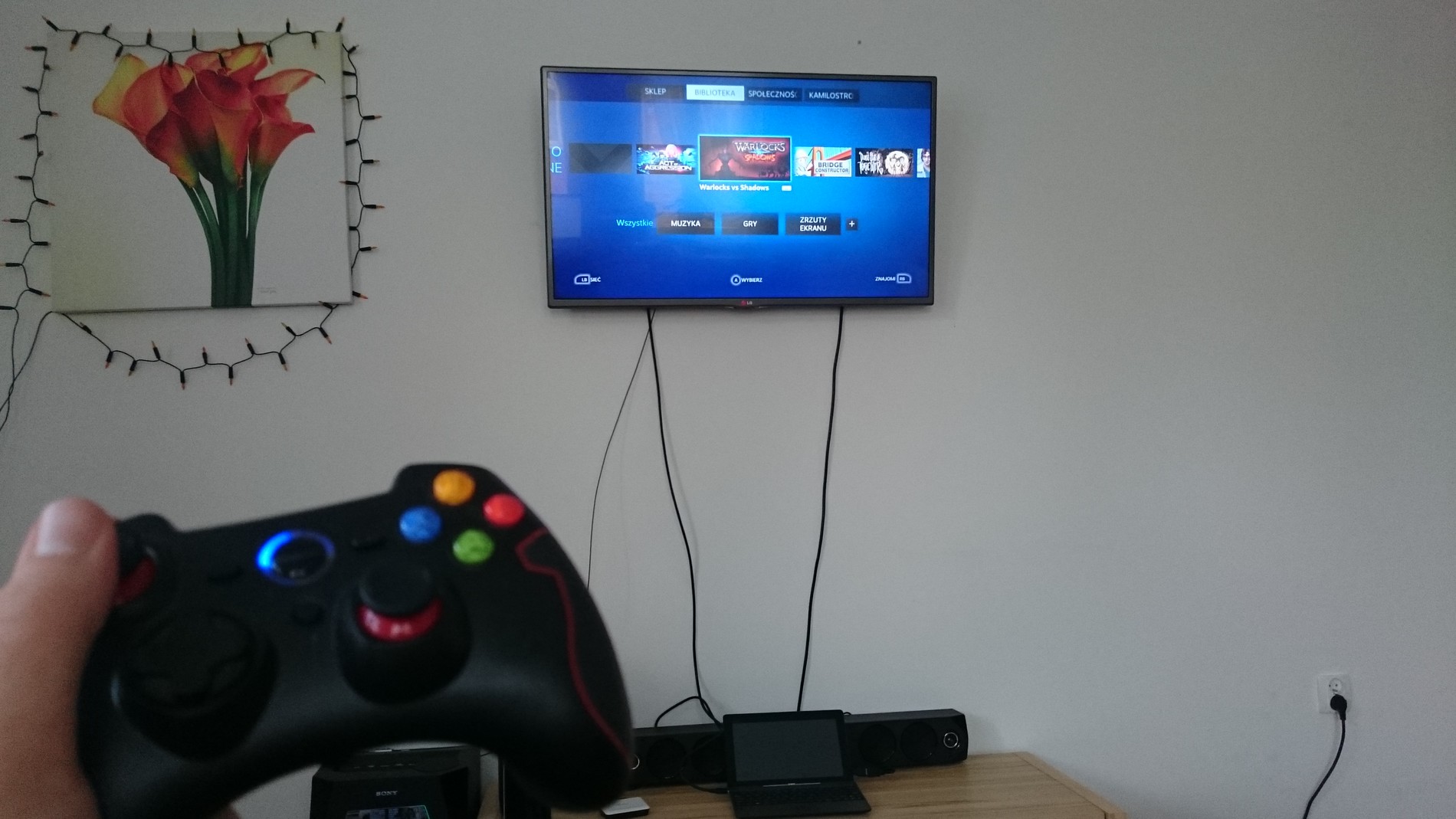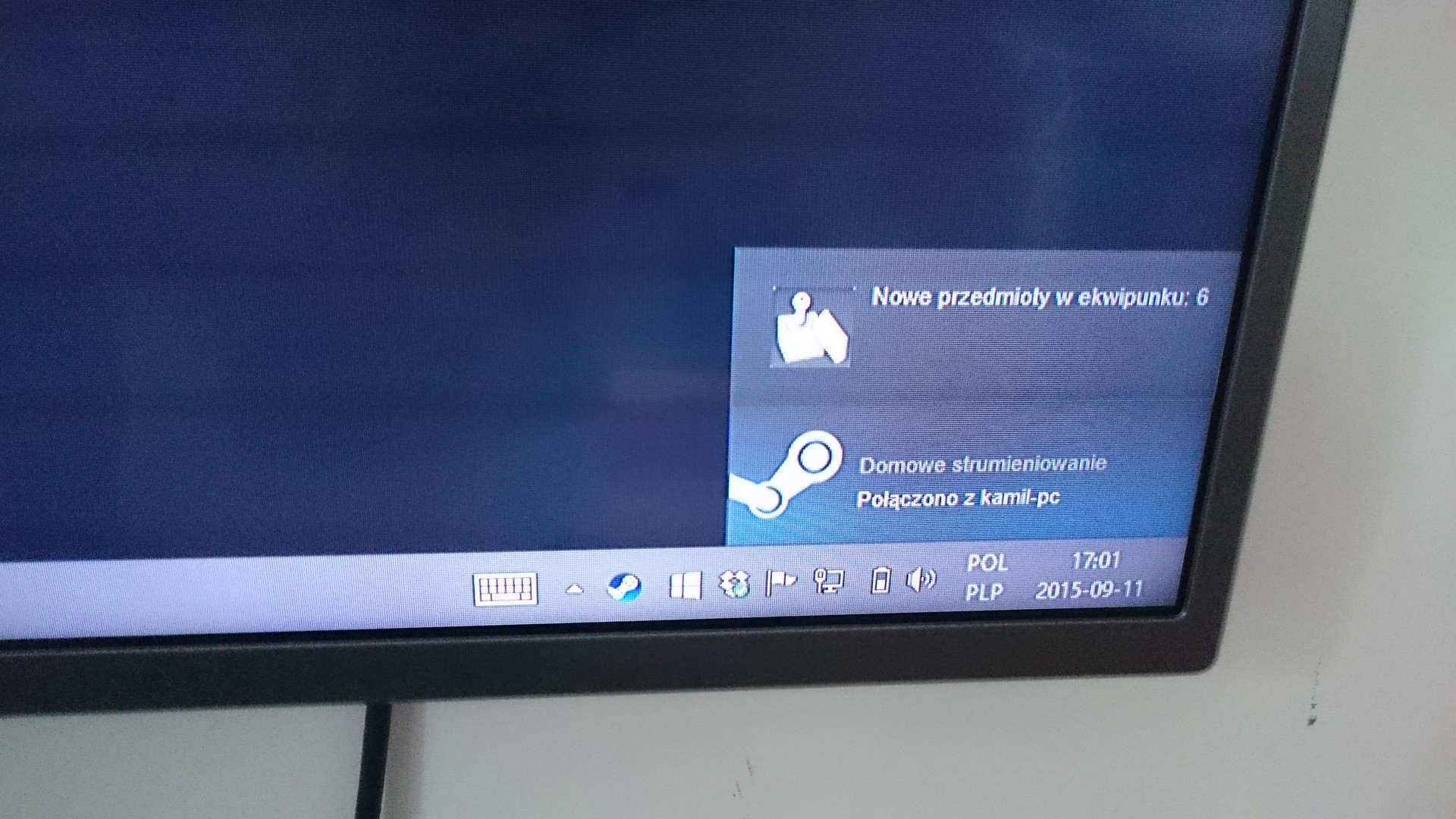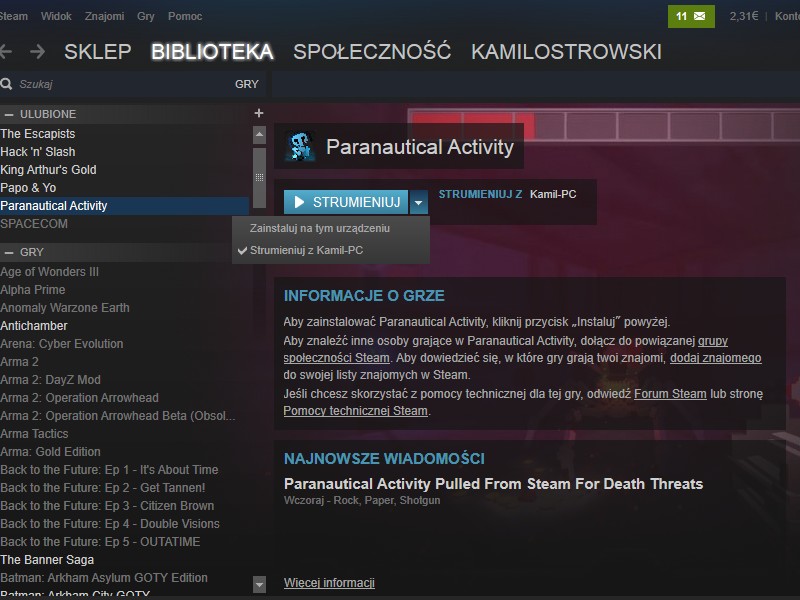Pecet to najtańsza konsola. Nie wierzycie? Wasza strata.
In-home streaming - najlepsza funkcja Steama, o której nigdy nie słyszeliście
Pewnie wielu z Was kusiła wizja podłączenia peceta do telewizora. Wielu zwolenników grania przy użyciu komputerów osobistych podnosi możliwość skorzystania z takiej opcji przy okazji dyskusji z "konsolowym chłopstwem", chociaż ostatecznie bardzo niewielu z niej korzysta. Na papierze wszystko wygląda pięknie - sprzęt w cenie konsoli podłączamy do TV, mamy lepszą grafikę, możemy używać nieoryginalnych akcesoriów, a same gry mamy za bezcen, o ile nie upieramy się przy kupowaniu najnowszych tytułów w czasie premiery. Humble Bundle, parę gierek złapanych na wyprzedażach, do tego nieograniczona kompatybilność wsteczna. Żyć nie umierać! Tylko. Czy to aby na pewno tak proste? Powiedzmy sobie szczerze - niewiele osób kupi drugiego peceta, aby podłączyć go do telewizora. Na szczęście jest rozwiązanie. Zróbcie mi przyjemność i usiądźcie na chwilę. opowiem Wam, jak to u mnie bywało z graniem "w peceta" na telewizorze.
Trudny pierwszy kontakt
Ten śródtytuł źle brzmi. Nie zrażajcie się jednak - nie mam złych zamiarów. Chodzi mi o pierwszy kontakt ze streamingiem po sieci lokalnej. Powiem szczerze, że mi w ręce ta opcja wpadła nieco przypadkiem. Ot, uruchomiłem kiedyś Steama na tablecie (Asus T100) będąc jednocześnie zalogowanym na pececie i. niespodzianka. Program informuje mnie, że od teraz uruchamiane gry będą streamowane za pośrednictwem sieci lokalnej. Oczy zamigotały mi w podnieceniu. Widziałem siebie wygodnie usadzonego w łóżku o nieboskiej godzinie, z padem w ręku, na złomowym sprzęcie grającego w Ryse: Son of Rome (akurat wtedy dostałem go w swoje łapki) w najwyższych detalach. Niemalże niezdrowo rozdygotany uruchomiłem program i. lipa. Lagi odrzuciły mnie do gry po kilkunastu minutach.
Cofnijmy na się chwileczkę. Część z Was mogła się zdziwić - jaki streaming poprzez Steam? O co chodzi? Cóż, dla mnie również to była niespodzianka niemałego kalibru. Otóż od pewnego czasu oprogramowanie idące w parze z najpopularniejszą na świecie platformą dystrybucji cyfrowej oferuje usługę strumieniowania w sieci lokalnej. Co najzabawniejsze, działa to w banalnie prosty sposób. Wystarczy, aby obydwa komputery znajdowały się w jednej sieci ustawionej jako sieć domowa. To wszystko. Oczywiście, jeżeli natrafimy na problemy z wydajnością, możemy pogrzebać w ustawieniach (a tam m.in. rozdzielczość, jakość transferu, dekodowanie sprzętowe, itp.), niemniej samo sparowanie urządzeń jest zupełnie automatyczne. I to jest najpiękniejsze.
Niestety, tak pięknie nie wygląda już czasami rzeczywistość. Zacznijmy od problemu numer jeden - wydajności. Wymagania sprzętowe nie są problemem - jak już wspomniałem, sam działam na Asusie T100, który jest w zasadzie tabletem z doczepianą klawiaturą i dyskiem twardym. Karty graficznej tam w ogóle brak, jest tylko zintegrowany z procesorem układ Intela. Działa bez problemu. Bezpiecznie można uznać, że za odbiornik posłuży nam niemalże każdy szrot. No, może za wyjątkiem najtańszych tabletów z Windowsem 8. Potrzebne jest też złącze HDMI, albo micro-HDMI. W tym drugim przypadku trzeba kupić przejściówkę (kwestia paru złotych).
Problemy jednak były, o czym już wspomniałem. Szybko zdiagnozowałem problem i okazało się, że wina leży po stronie połączenia sieciowego. Zwykły router dostarczony przez providera pracujący w technologii IEEE 802.11n nie wyrabiał. W teorii powinno być OK, tym bardziej, że w kliencie Steama mogłem zmniejszyć jakość wyświetlanego obrazu nawet do 480p. Niestety, w dzisiejszych czasach pasma sieci bezprzewodowych są zapchane, efektem czego są zakłócenia uniemożliwiające nieprzerwany streaming. Jeżeli nie macie sieci obsługującej najnowsze standardy (IEEE 802.11ac), albo działającej w alternatywnej częstotliwości 5GHz (standard to 2,4GHz), to od razu załóżcie, że będziecie musieli używać kabla sieciowego.
Akcesoria na ratunek
Co jednak z posiadaczami tabletów z Windowsem, albo ultrabooków, które nie mają złącz sieciowych? I takie się przecież zdarzają. Ba! Coraz częściej producenci sprzętu mobilnego rezygnują z montowania znanego i kochanego złącza RJ45. W takim przypadku w sukurs idą karty sieciowe na USB. Te występują w dwóch formach -samodzielnie, wtedy przypominają one małe kostki z miejscem na wtyczkę Ethernetową, albo w formie HUBów. Pierwsze rozwiązanie jest zdecydowanie najtańsze - w takim przypadku wydamy około 30-40 złotych. Jeżeli połasimy się na dodatkowe porty USB (a te przydadzą nam się przy okazji podłączania padów!), to znów staniemy przed wyborem. HUB aktywny czy pasywny? Ten pierwszy jest dodatkowo podłączany do zasilania, dzięki czemu mamy pewność, że w złączach nie zabraknie prądu (ważne, jeżeli chcemy np. ładować urządzenia mobilne, pady, itp.). HUB pasywny mający złącze RJ45 i zwiększający liczbę dostępnych portów o trzy to wydatek około 50 złotych. Aktywne HUBy zaczynają się od stu złotych. Przyznam od razu, że osobiście zdecydowałem się na to ostatnie rozwiązanie, a konkretnie na i-Tec hub USB 3.0. Bardzo estetyczne i sprawnie działające maleństwo.
GramTV przedstawia:
Jeżeli dalej będzie nam brakować złącz USB, bo tak może się przecież zdarzyć (wciąż przecież pojawiają się gry, w które można bawić się w cztery osoby!), to musimy zainwestować w. jeszcze jeden HUB. Na szczęście HUBy pasywne obsługujące standard USB 2.0, a więc w zupełności wystarczający dla podłączenia kontrolera, to wydatek kilkunastu złotych. Możecie uniknąć sięgania do portfela, jeżeli zechcecie wykorzystać pady łączące się z komputerem za pośrednictwa technologii Bluetooth, albo używając padów do Xboksa i dedykowanego odbiornika (koszt ok. 35 zł).
Do tego zostaje tylko temat kontrolerów. Nie obejdzie się bez padów i to całego zestawu, chyba że używacie bezprzewodowych klawiatur i myszek - wtedy odchodzi konieczność zakupu jednego z nich. Nie będę Wam doradzał w kwestii doboru, bo to sprawa indywidualna, sam mam zresztą kilka różnych egzemplarzy, z czego jeden, nieśmiertelny Logitech Dual Action, pamięta jeszcze czasy, kiedy moim procesorem był Pentium III. Miejcie tylko na uwadze, że istnieje możliwość wykorzystania tych padów, których używacie do konsol, o ile takową macie. W przypadku Xboksa potrzebny jest wspomniany już wcześniej adapter. Z padami od Sony jest trochę trudniej, bo potrzebne będą nam kable USB-miniUSB w przypadku Dual Shocka 3 i Sixaxisa, albo adapter Bluetooth/kabel USB-micro USB w przypadku Dual Shocka 4. Tutoriale dotyczące podłączania tych urządzeń do peceta łatwo jest znaleźć w sieci, googling pozostawiam więc Wam.
(niepotrzebne) alternatywy dla Steama
Osobiście nie czułem potrzeby, aby korzystać z innych programów, szczególnie, że do Steama można dodać gry nie zakupione za pośrednictwem tej usługi, jak również inne programy (np. Dosboxa czy inne emulatory, jeżeli mamy ochotę pograć w starocie). Niemniej, jakieś alternatywy są, wynalazłem je na potrzeby pisania tekstu. Zaznaczam, że nie wspominam tutaj np. o programach, które służą do obsługi zdalnego pulpitu przez Internet. Interesuje nas tylko strumieniowanie lokalnie.
Pierwsza opcja, to wykorzystanie rozwiązania dostarczanego przez Google znanego jako Chromecast. Część telewizorów obsługuje tę technologię, a w pozostałych wypadkach możemy zakupić specjalny transmiter, który podłącza się do wejścia HDMI w telewizorze. Kosztuje on około dwustu złotych. Co prawda transmitowanie całego pulpitu póki co jest usługą oznaczoną jako "beta", ale podobno działa bardzo sprawnie. Chromecast to również ciekawe rozwiązanie dla tych, którzy nie mają laptopa/tabletu, który mogliby podłączyć do telewizora, a ciągnie ich w stronę strumieniowania.
Druga opcja to skorzystanie z programu VLC Media Player. Pewnie część z Was kojarzy go jako odtwarzacz plików multimedialnych. Oferuje on opcję streamowania całego obrazu za pośrednictwem sieci lokalnej, jego niestety konfiguracja nie jest zbyt prosta. Szczerze powiedziawszy, nie widzę powodu, aby korzystać z tego rozwiązania.
PC gaming master race na kanapie
Mam nadzieję, że część z Was zachęciłem do poszerzenia swoich gamingowych horyzontów. In-house streaming naprawdę się sprawdza, chociaż wymaga nieco nakładów z naszej strony. Na pewno wychodzi taniej, niż zakup konsoli, nawet poprzedniej generacji, nie mówiąc już o kosztach zakupu gier. Miłego kanapowania i oby lagi nie były z Wami!